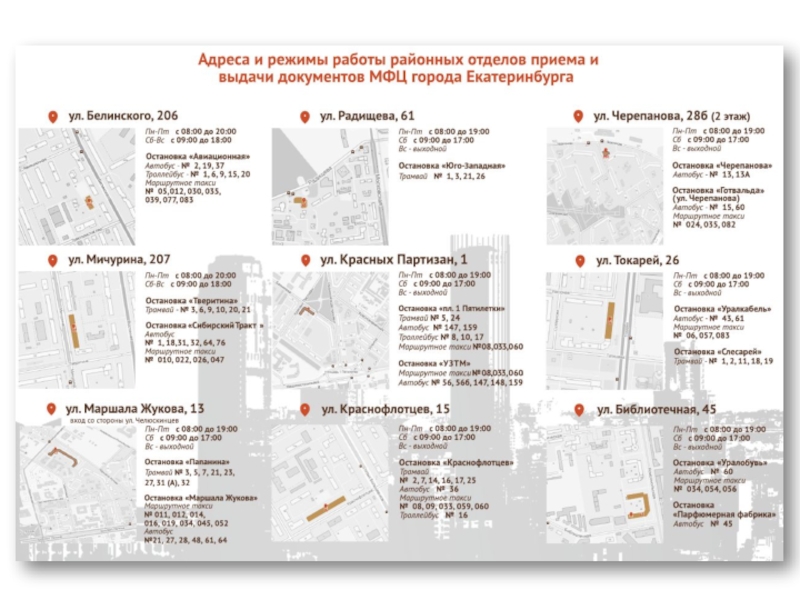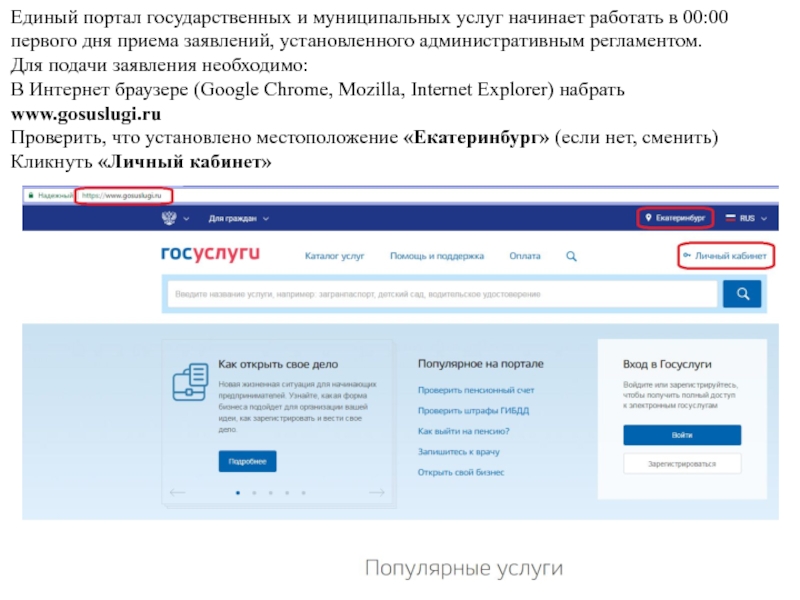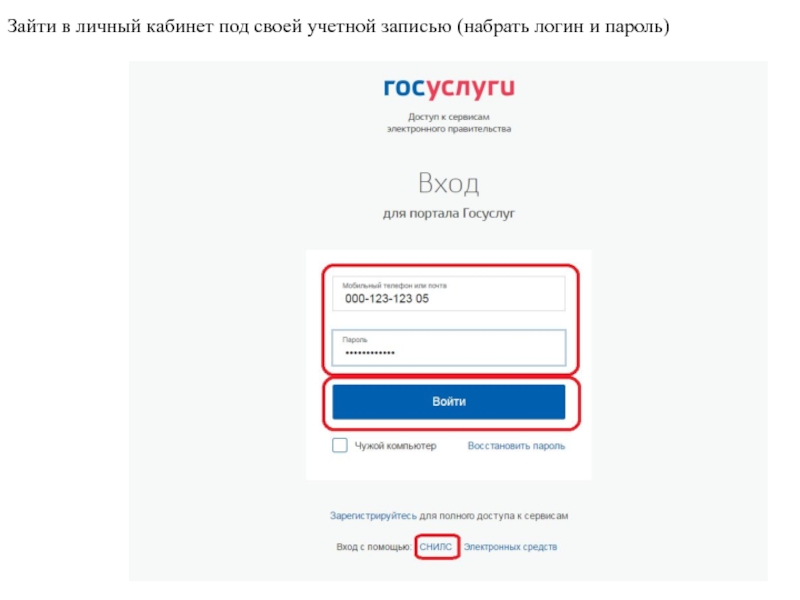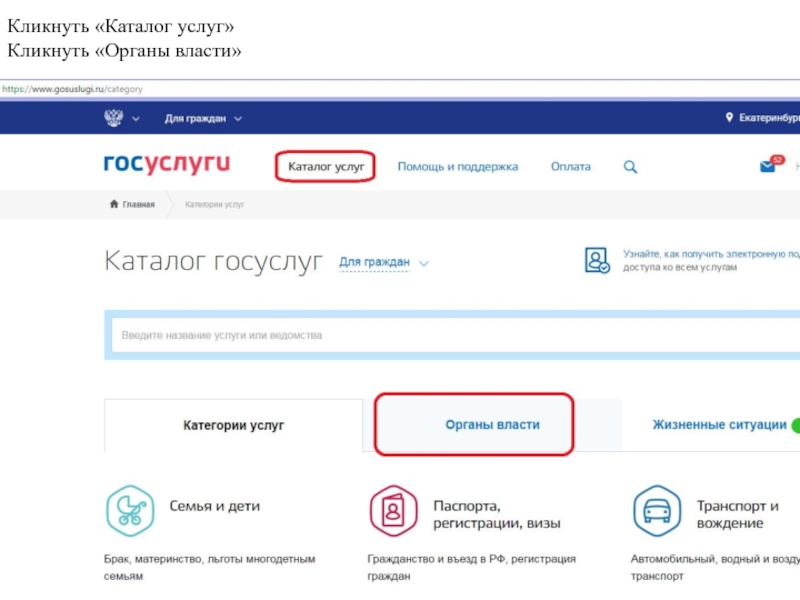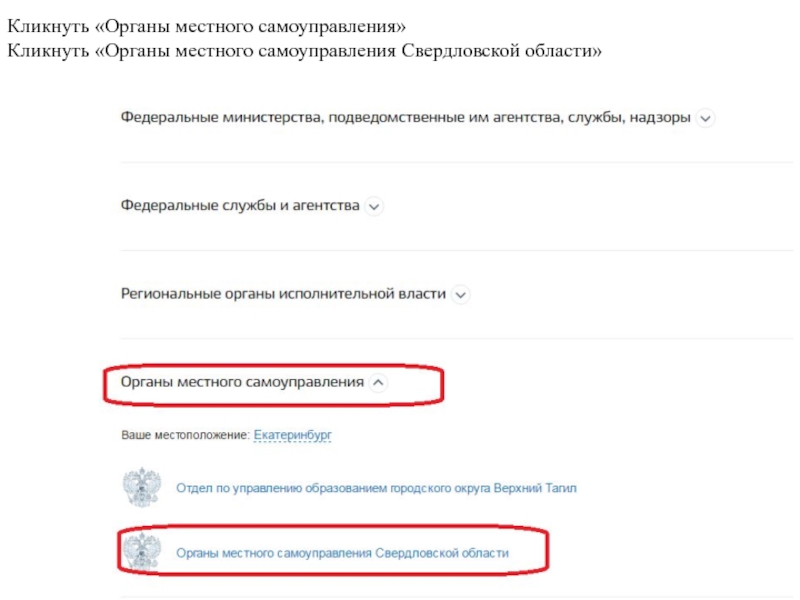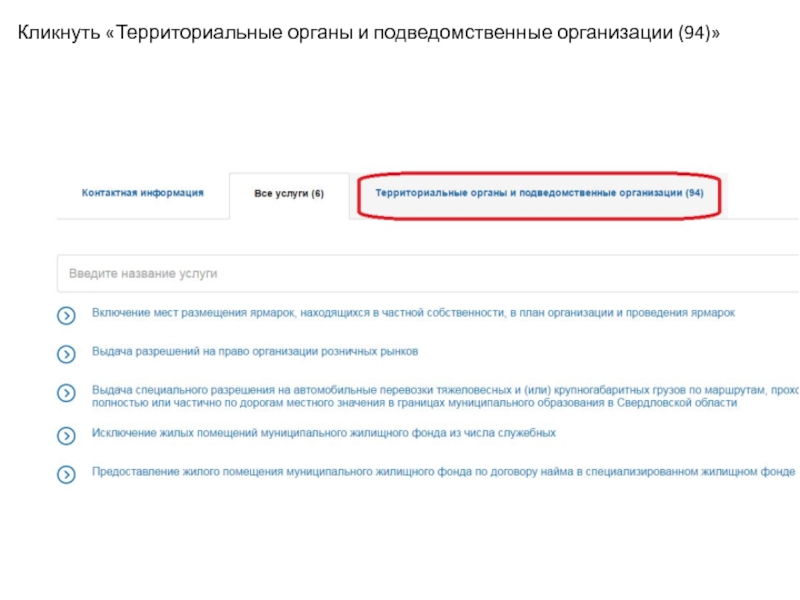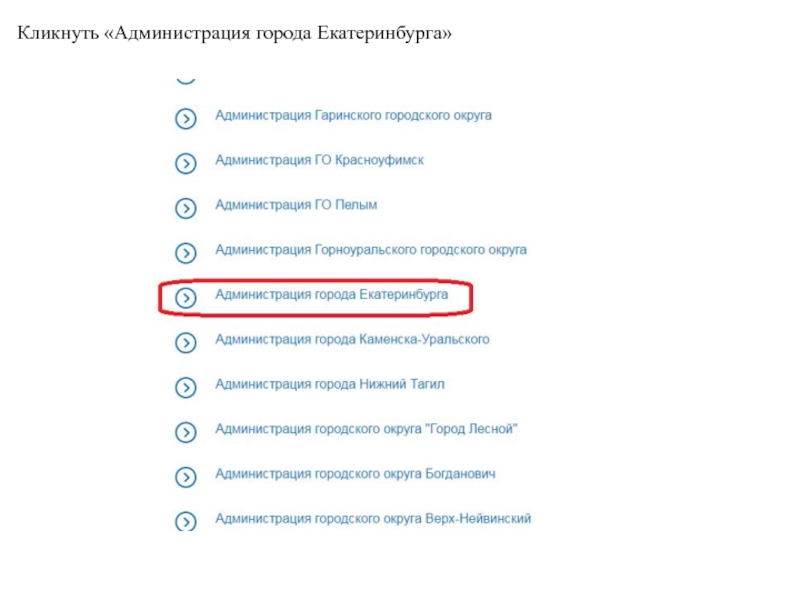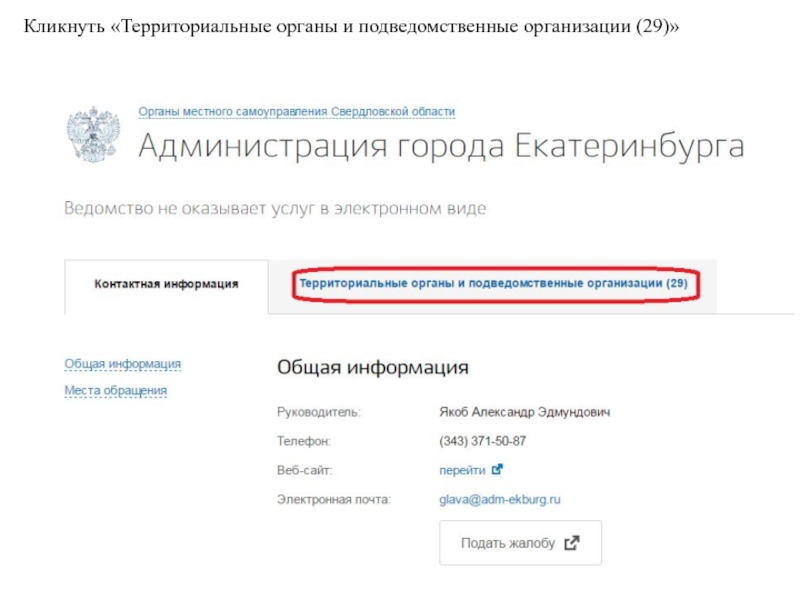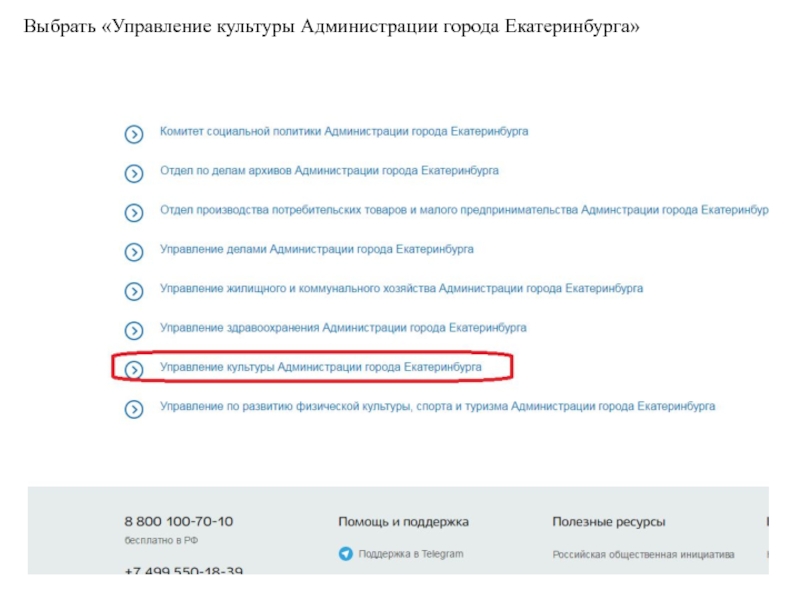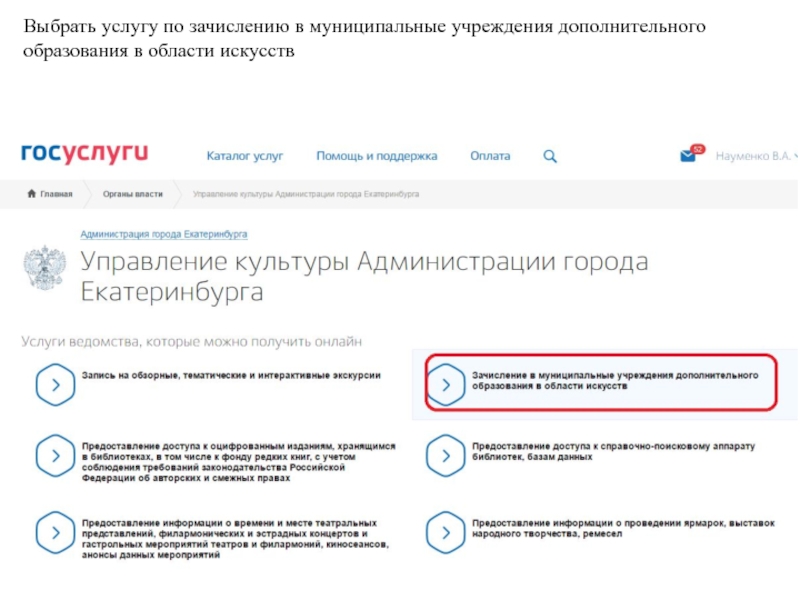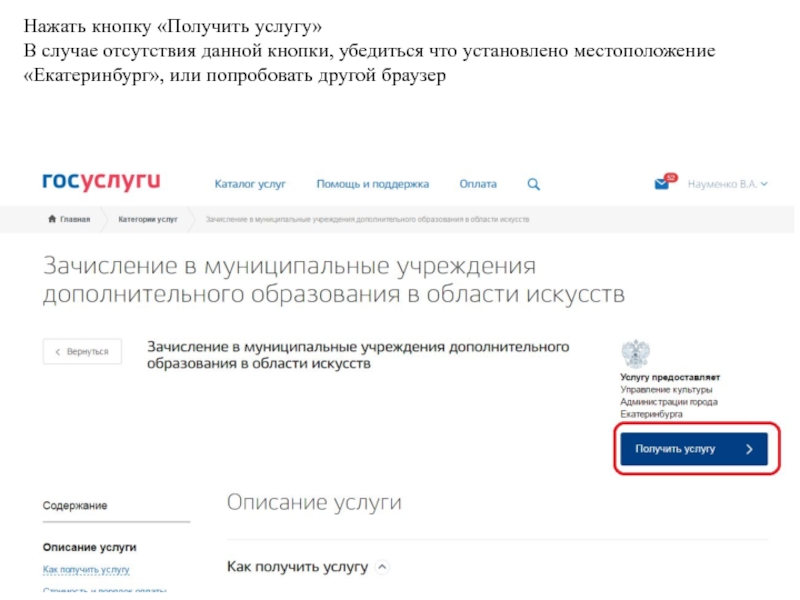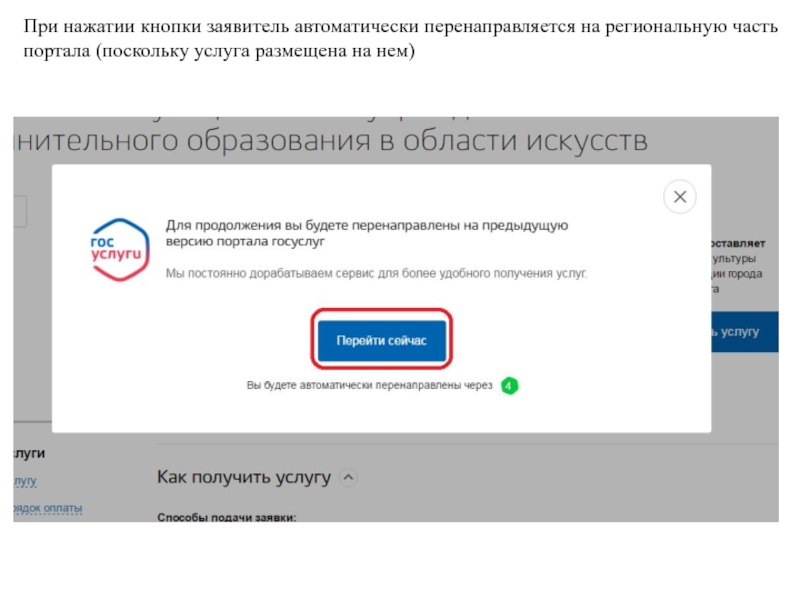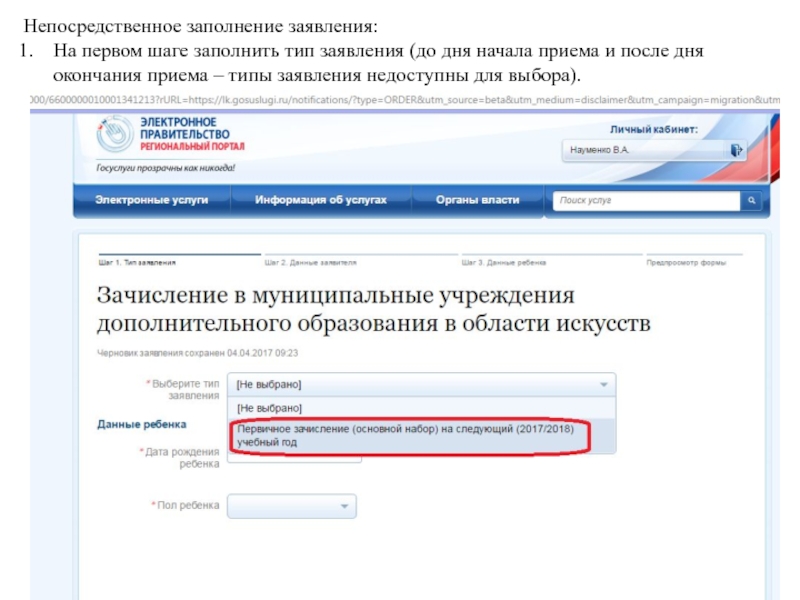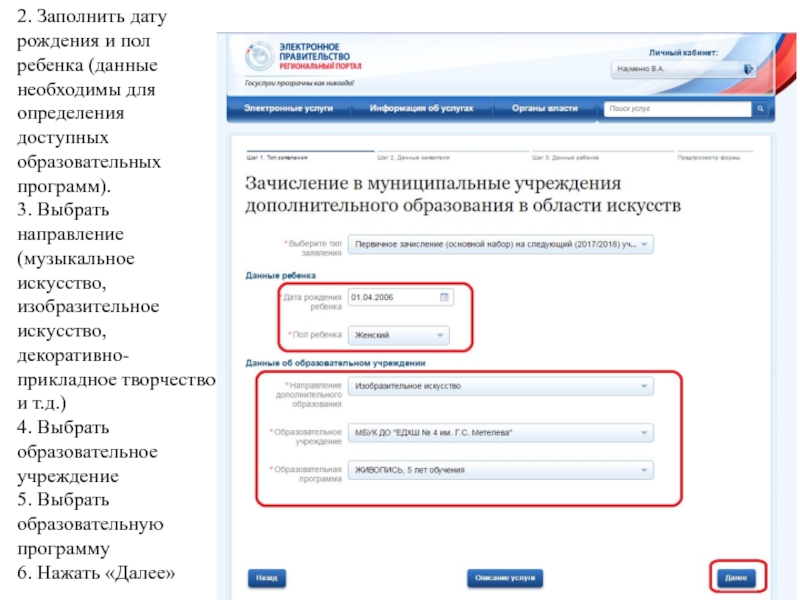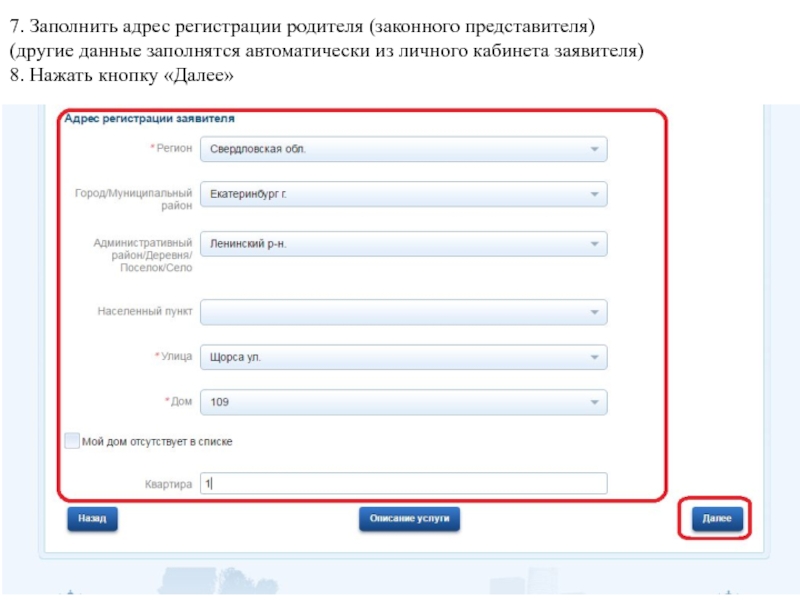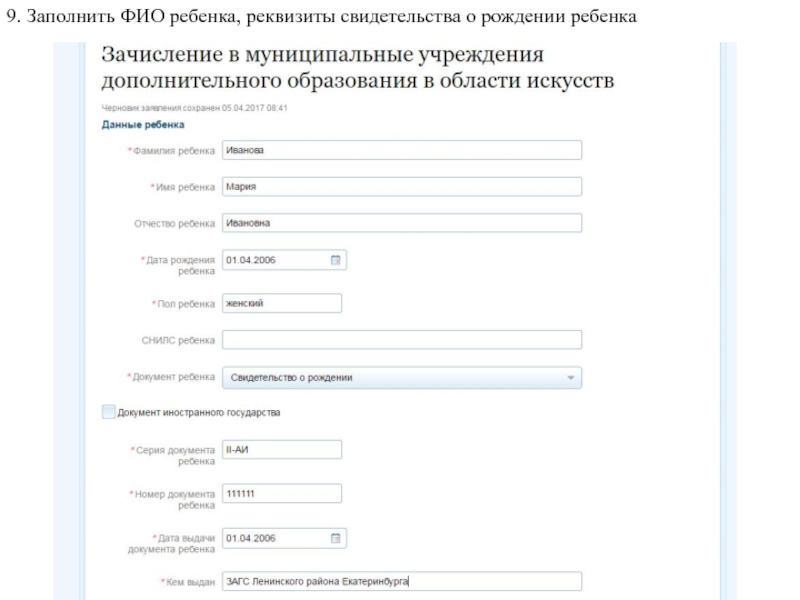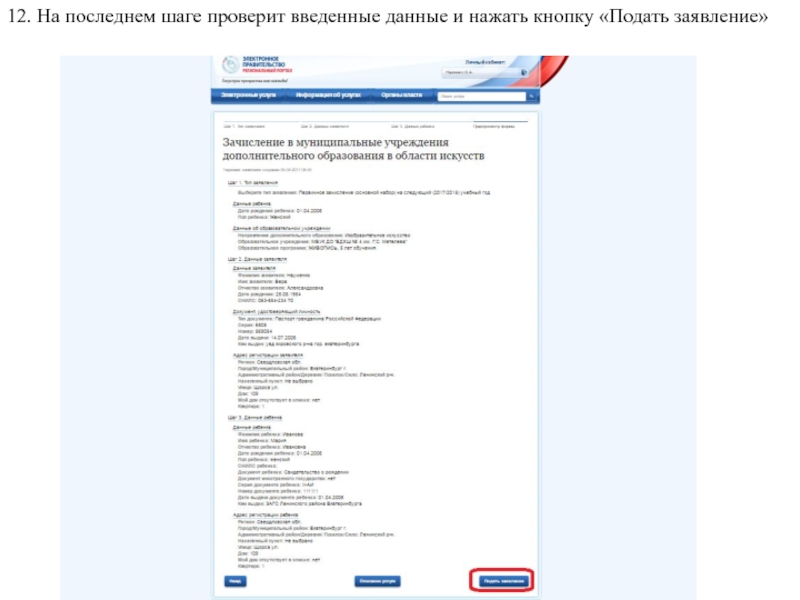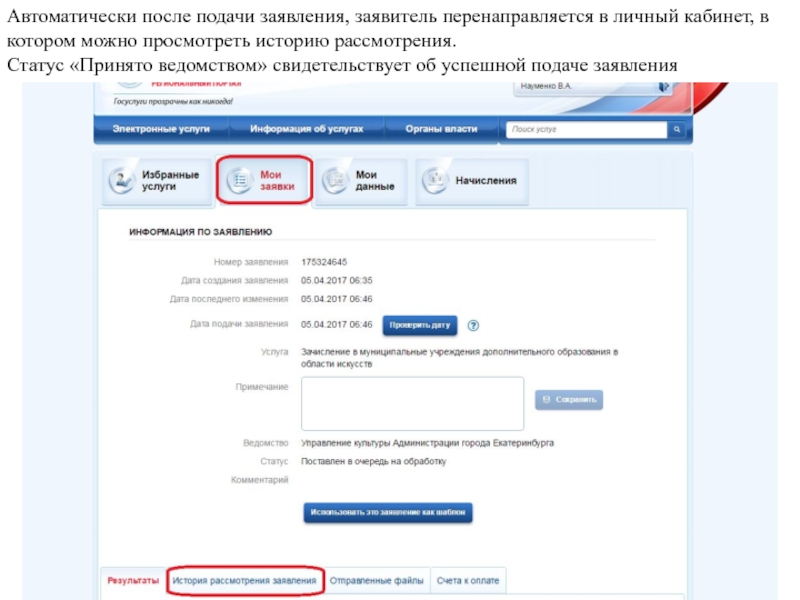искусств через Единый портал государственных и муниципальных услуг
- Главная
- Разное
- Дизайн
- Бизнес и предпринимательство
- Аналитика
- Образование
- Развлечения
- Красота и здоровье
- Финансы
- Государство
- Путешествия
- Спорт
- Недвижимость
- Армия
- Графика
- Культурология
- Еда и кулинария
- Лингвистика
- Английский язык
- Астрономия
- Алгебра
- Биология
- География
- Детские презентации
- Информатика
- История
- Литература
- Маркетинг
- Математика
- Медицина
- Менеджмент
- Музыка
- МХК
- Немецкий язык
- ОБЖ
- Обществознание
- Окружающий мир
- Педагогика
- Русский язык
- Технология
- Физика
- Философия
- Химия
- Шаблоны, картинки для презентаций
- Экология
- Экономика
- Юриспруденция
Инструкция по подаче заявления через портал госуслуг презентация
Содержание
- 1. Инструкция по подаче заявления через портал госуслуг
- 2. Для подачи заявления о зачислении ребенка в
- 5. Единый портал государственных и муниципальных услуг начинает
- 6. Зайти в личный кабинет под своей учетной записью (набрать логин и пароль)
- 7. Кликнуть «Каталог услуг» Кликнуть «Органы власти»
- 8. Кликнуть «Органы местного самоуправления» Кликнуть «Органы местного самоуправления Свердловской области»
- 9. Кликнуть «Территориальные органы и подведомственные организации (94)»
- 10. Кликнуть «Администрация города Екатеринбурга»
- 11. Кликнуть «Территориальные органы и подведомственные организации (29)»
- 12. Выбрать «Управление культуры Администрации города Екатеринбурга»
- 13. Выбрать услугу по зачислению в муниципальные учреждения дополнительного образования в области искусств
- 14. Нажать кнопку «Получить услугу» В случае отсутствия
- 15. При нажатии кнопки заявитель автоматически перенаправляется на региональную часть портала (поскольку услуга размещена на нем)
- 16. Непосредственное заполнение заявления: На первом шаге заполнить
- 17. 2. Заполнить дату рождения и пол ребенка
- 18. 7. Заполнить адрес регистрации родителя (законного представителя)
- 19. 9. Заполнить ФИО ребенка, реквизиты свидетельства о рождении ребенка
- 20. 10. Заполнить адрес регистрации ребенка 11. Нажать кнопку «Перейти к подаче заявления»
- 21. 12. На последнем шаге проверит введенные данные и нажать кнопку «Подать заявление»
- 22. Автоматически после подачи заявления, заявитель перенаправляется в
Слайд 2Для подачи заявления о зачислении ребенка в учреждения дополнительного образования в
области искусств необходимо:
1. Зарегистрироваться на Едином портале государственных и муниципальных услуг:
1. Зарегистрироваться на Едином портале государственных и муниципальных услуг:
Слайд 5Единый портал государственных и муниципальных услуг начинает работать в 00:00 первого
дня приема заявлений, установленного административным регламентом.
Для подачи заявления необходимо:
В Интернет браузере (Google Chrome, Mozilla, Internet Explorer) набрать www.gosuslugi.ru
Проверить, что установлено местоположение «Екатеринбург» (если нет, сменить)
Кликнуть «Личный кабинет»
Для подачи заявления необходимо:
В Интернет браузере (Google Chrome, Mozilla, Internet Explorer) набрать www.gosuslugi.ru
Проверить, что установлено местоположение «Екатеринбург» (если нет, сменить)
Кликнуть «Личный кабинет»
Слайд 8Кликнуть «Органы местного самоуправления»
Кликнуть «Органы местного самоуправления Свердловской области»
Слайд 13Выбрать услугу по зачислению в муниципальные учреждения дополнительного образования в области
искусств
Слайд 14Нажать кнопку «Получить услугу»
В случае отсутствия данной кнопки, убедиться что установлено
местоположение «Екатеринбург», или попробовать другой браузер
Слайд 15При нажатии кнопки заявитель автоматически перенаправляется на региональную часть портала (поскольку
услуга размещена на нем)
Слайд 16Непосредственное заполнение заявления:
На первом шаге заполнить тип заявления (до дня начала
приема и после дня окончания приема – типы заявления недоступны для выбора).
Слайд 172. Заполнить дату рождения и пол ребенка (данные необходимы для определения
доступных образовательных программ).
3. Выбрать направление (музыкальное искусство, изобразительное искусство, декоративно-прикладное творчество и т.д.)
4. Выбрать образовательное учреждение
5. Выбрать образовательную программу
6. Нажать «Далее»
3. Выбрать направление (музыкальное искусство, изобразительное искусство, декоративно-прикладное творчество и т.д.)
4. Выбрать образовательное учреждение
5. Выбрать образовательную программу
6. Нажать «Далее»
Слайд 187. Заполнить адрес регистрации родителя (законного представителя)
(другие данные заполнятся автоматически из
личного кабинета заявителя)
8. Нажать кнопку «Далее»
8. Нажать кнопку «Далее»
Слайд 22Автоматически после подачи заявления, заявитель перенаправляется в личный кабинет, в котором
можно просмотреть историю рассмотрения.
Статус «Принято ведомством» свидетельствует об успешной подаче заявления
Статус «Принято ведомством» свидетельствует об успешной подаче заявления